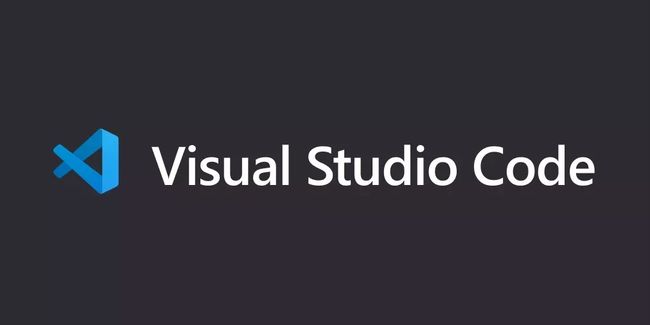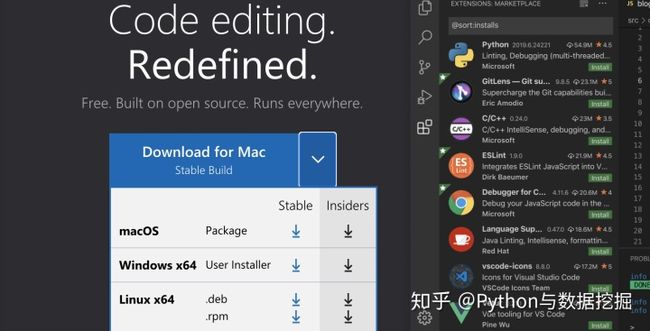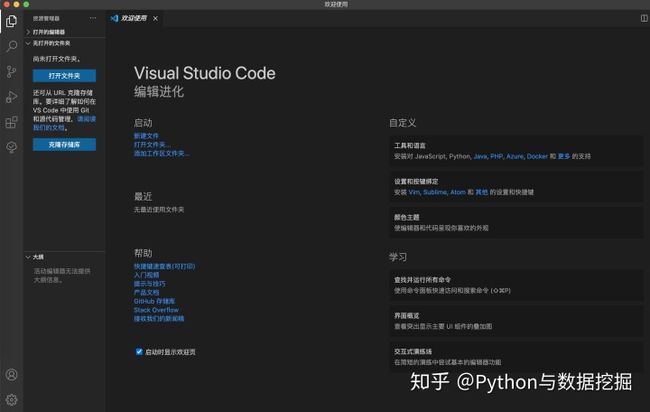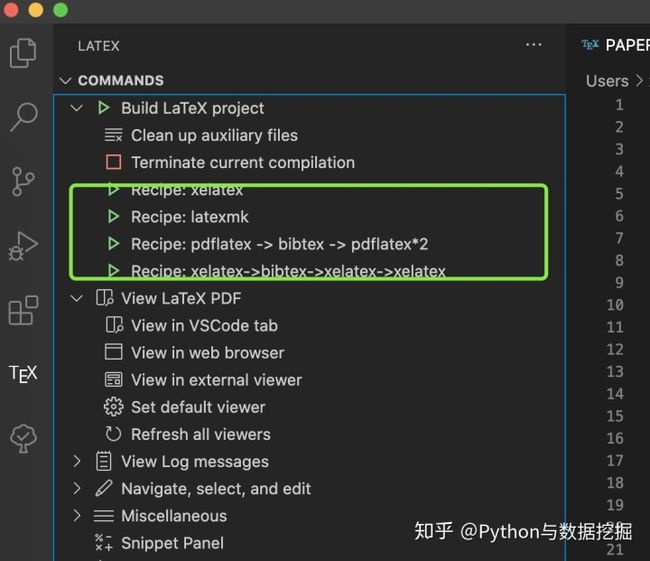vscode代码运行时间工具_超强大!没有这 24 款插件的 VScode 是没有灵魂的!
Python 代码编辑器有很多,比如Pycharm、Jupyter Notebook、Spyder、Komodo Edit等等,我一直都比较喜欢使用 Jupyter Notebook,VScode 并没有太多的关注。国庆假期抽出了一些时间研究了一下,发现 VScode 真的很强大,绝不仅仅是一款语言编辑器!
VScode 特点鲜明:免费、开源、轻量、跨平台,并且具有丰富的功能插件。毫不夸张地说,安装了这样一款软件你可以卸载 N款 APP。
下面我将详细地介绍一下这款神器。无论你是刚刚入门还是寻求进阶,相信你都会有所收获,具体步骤如下:
- VScode 安装方法
- VScode 功能模块介绍
- VScode 插件神器
VScode 安装方法
目前 VScode 支持 Mac、Win、Linux 操作系统,官网链接如下,根据自身系统选择下载后默认安装即可。
httpsVScode 功能模块介绍
安装完成后,你将会看到上方的界面,左侧为工具栏,包括:资源管理器、搜索、源代码管理、运行、扩展、设置等,右侧为帮助文档、启动(新建、打开代码文档)、自定义、学习模块,整个界面一目了然。
在左下角有设置按钮,可以更换颜色主题、快捷键等
VScode 插件神器
VScode 之所以受到追捧,正是因为 VScode 具有丰富插件功能并且安装非常简单。下面介绍一下常用的的插件。
1、Chinese(Simplified)Language Pack for Visual Studio Code
VScode默认安装后界面为英文,对于英文不是很好的同学,建议安装VScode后,应先安装此插件。
2、Python
想要在 VScode 上运行 Python 环境,按照如下操作即可:
- 1、系统上安装受支持的Python版本:2.7以上或大于3.6;
- 2、安装Python扩展
- 3、打开或创建一个Python文件并开始编码!
左下角会出现如下图所示内容,选择Python解释器即可
3、VS Code Jupyter Notebook Previewer
如果你对 Jupyter Notebook 念念不忘,选择这款插件吧,它不仅可以满足 Notebook 的所有核心功能,而且代码提示功能更加强大!
4、Drawio
http://draw.io 是一个支持在线绘图的网站工具,因其界面简洁直观,功能丰富强大而受到不少用户喜爱。
在 VSCode 中已经包含此插件,用户只需点点鼠标,安装下插件,便能立即在 VSCode 上体验 http://draw.io 的所有核心功能。
5、LTeX
如果你是一名学生或者科研工作者,论文排版是必备。市面上的论文排版分为免费版和付费版,免费版多数不怎么好用且遇到中文问题容易报错,付费版比如 texpad 需要花费200元以上。如果你有上述痛点,那么可以使用vscode写论文,只需要安装LTeX就可以了,遇到问题可以私信我。
6、TODO Tree
当我们发现某块代码需要修改,或者某块代码需要以后进一步完善,如果能够给它做一个标记,那么后续定位到对应位置是一件非常轻松高效的事情,此时我推荐你使用TODO Tree。
7、代码检查工具 ESLint
ESLint 是一个语法规则和代码风格的检查工具,可以用来保证写出语法正确、风格统一的代码。
而 VSCode 中的 ESLint 插件就直接将 ESLint 的功能集成好,安装后即可使用,对于代码格式与规范的细节还可以自定义,并且一个团队可以共享同一个配置文件,这样一个团队所有人写出的代码就可以使用同一个代码规范,在代码签入前每个人可以完成自己的代码规范检查。
8、Bracket Pair Colorizer
当你看到多层嵌套的括号时,是不是觉得很凌乱?我推荐你使用 Bracket Pair Colorizer,这款插件可以给()、[]、{}这些常用括号显示不同颜色,当点击对应括号时能够用线段直接链接到一起,让层次结构一目了然。除此之外,它还支持用户自定义符号,是一个非常给力的插件。
此外 Bracket Pair Colorizer 已经有了新的版本 Bracket Pair Colorizer 2
v1和v2之间的有什么区别呢?
v2使用与VSCode相同的括号解析引擎,从而大大提高了速度和准确性。
9、Better Align
整洁的代码,是一个优秀程序员必须要做到的。当我们阅读那些大型公司开源的代码时,会发现,它的设计模式、它的编程规范都让人赞叹不已。Better Align 就是这样一款能够实现代码规范的工具,它主要用于代码的上下对齐。它能够用冒号(:)、赋值(=,+=,-=,*=,/=)和箭头(=>)对齐代码。
10、vscode-stocks
最近基金股市行情不错,是不是有想被割韭菜了?不怕!Stocks 是 VSCode 上的一个炒股插件,装上之后,你就可以很轻松的在 VSCode 上查看最新股市行情了。
11、vsc-netease-music
美妙的音乐配合上 VSCode 更显极客范。
装上这款插件之后,你就可以使用 VSCode 愉快的听歌啦~
12、daily-anime
如果你喜欢二次元,喜欢动漫,那这个插件就是为你量身定制的。
这款插件让开发者可以在 VSCode 上划水追番,第一时间知道番剧的更新。
13、read-vscode-e
read-vscode-e 这个插件感觉跟上课看小说的经历有点像,他让开发者可以在 VSCode 上边写代码边看小说。
下次等产品经理路过你身旁的时候,以为你写了一堆密密麻麻的的代码,都不好意思再给你加需求。
14、vscode-leetcode
如果你怕上面几个插件玩久了变得太过颓废,不思进取,那不妨装下 vscode-leetcode 这个插件。
这个插件让你可以在 VSCode 上刷 LeetCode,提醒你写代码的同时也不要忘了最爱的 LeetCode 哦。
15、Debugger for Chrome
VScode 同样可以玩转Chrome,chrome 的 debug 功能都可以用 vscode 来打断点调试。
16、leek-fund
leek-fund,一款可在 VSCode 中直接查看股票和基金实时数据的 VSCode 正式面世!
通过这款插件,你能直接看到各个股票和基金的涨跌情况,股票实时 K 线图,基金历史净值等数据。
17、Foam
一款名为 Foam 的 VSCode 插件在 GitHub Trending 出现的频率极其高。
这是国外一家专注于做文档工具的公司 Roam 所开源的插件,其主要作用,就是能帮你快速组织各类文章与笔记,并生成可访问的内容节点,方便你后续更好的进行创作。
18、调用 MATLAB
在 VSCode 中的扩展商店里搜索并安装以下 3 个扩展:
- MATLAB Extension Pack(MatLab 脚本)
- MATLAB Interactive Terminal(MatLab 交互命令行)
- MATLABSnippets(自动补全)
19、Markdown All in One & Markdown Preview Enhanced
喜欢写作的朋友福利来了!让Markdown更好的在 VScode 进行编辑和预览,查看这两个组件的详情就知道了,非常简洁明了。
20、Better Comments
注释是重要性,但是这种注释主要是针对行注释,对不同类型的注释会附加不同的颜色,更加方便区分!
21、kite
kite 算是名气很大的插件了,专门用AI来做代码补全,写起代码来会快一些,用个动态图来让大家切身感受下,确实会稍微快一点点。
22、black for autoFormatting
这个厉害了!直接让一坨难看的shit代码变成好看的shit代码。。。最强的是你不用每次手动去formatting,只需要在配置文件里面一键设置每次保存代码的时候去formatting,效率那是大大的快!
23、Linting
linting和formatting是相互补充的一个东西,linting会提示你的代码哪里有问题,比如下面两个红色箭头的地方,相关配置依然是打开上面5中提到的settings,并用图2红框中的参数进行配置,这个配置能保证你的代码是被auto linting,相关linting的配置请参考下面这个官方链接,非常简单。
24、Beautify
Beautify 插件可以快速格式化你的代码格式,让你在编写代码时杂乱的代码结构瞬间变得非常规整,代码强迫症必备,较好的代码格式在后期维护以及他人阅读时都会有很多的便利。
插件支持的语言非常多,基本涵盖了目前所有的语言,而且你还可以自定义代码格式化的结构。
更多文章阅读
Python与数据挖掘:持续更新中|最全数据分析资料汇总(趣味Python、商业数据分析、爬虫、高效工具等等)zhuanlan.zhihu.com推荐我的圈子
圈子定位:分享实用工具、Python、数据分析、数据挖掘、深度学习等干货!
圈子与文章区别:我会在我的圈子里发布最新技术干货,从时效上来说会更及时,文章从构思、写作、排版相对要慢一点。
加入链接
晨希的数据分析交流圈 - 知乎
整理不易,有所收获,点个赞和爱心❤️,更多精彩欢迎关注